Se necesitan códecs para reproducir archivos multimedia y abrirciertos tipos de archivos Los sistemas operativos de escritorio por defecto ya tienen algunos códecs instalados. Estos códecs están diseñados para tipos de archivos comunes como MP4 y MP3. Para formatos de archivo propietarios menos comunes, debe instalar un códec. Los desarrolladores de SO a veces publicarán códecs adicionales que los usuarios pueden descargar e instalar cuando sea necesario. Estos son normalmente gratuitos. Los desarrolladores de aplicaciones independientes también desarrollan códecs y algunos, no todos, son específicos de la aplicación. Aquí se explica cómo instalar y desinstalar códecs en Windows 10.
Este método funcionará en todas las versiones de Windows desde Windows 7 y posteriores.
Instalar un códec
Hay dos formas de buscar e instalar códecs enWindows Primero es buscar paquetes de códecs independientes. Estos pueden o no ser gratuitos. Un ejemplo es el popular paquete de códec K-Lite que es gratuito y admite formatos de video AVI, MKV, MP4, FLV, MPEG, MOV, TS, M2TS, WMV, RM, RMVB, OGM, WebM, y una lista igualmente larga de códecs de audio. Puede descargar el códec y ejecutarlo como cualquier instalador de aplicaciones para instalarlo. Todas las aplicaciones que admiten este código están enumeradas en el sitio web oficial.

Las aplicaciones de stock del sistema operativo como Windows Media Player puedenTambién busque e instale códecs. Microsoft también le permite descargar códecs de su sitio web oficial o de la Tienda Windows. Un códec disponible en el sitio web de Microsoft se instala como cualquier otra aplicación. Para instalar un códec de la Tienda Windows, haga clic en el botón Instalar y se encargará del resto.
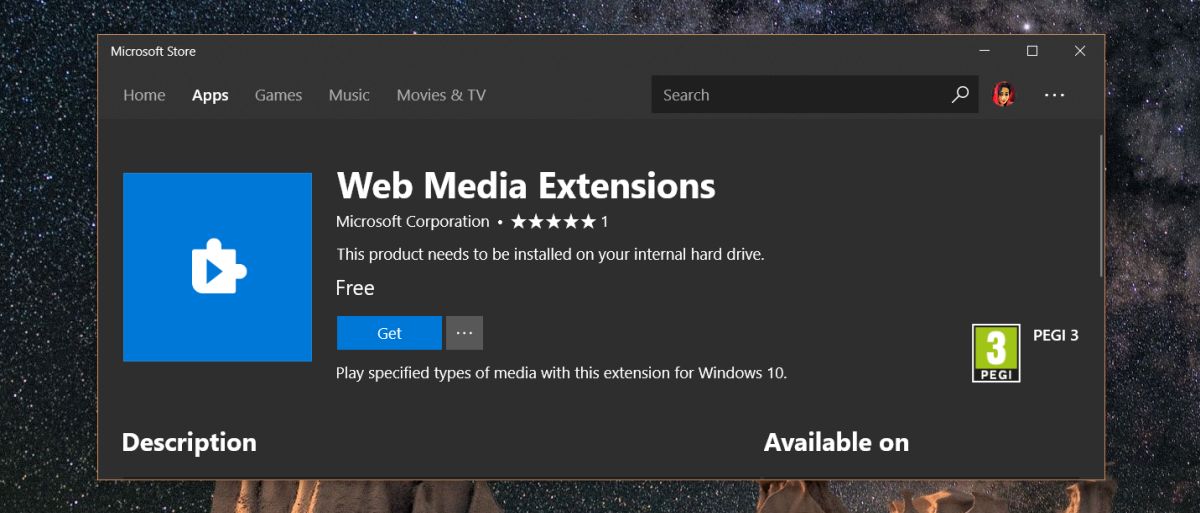
Desinstalar un códec
Para desinstalar un códec, debe saber cómolo instalé Por ejemplo, si instaló el códec K-Lite, lo eliminará del Panel de control> Programas y características. Busque el códec por el nombre del editor que lo desarrolló. Selecciónelo y haga clic en el botón Desinstalar en la parte superior de la lista de programas. Si instaló un códec del sitio web oficial de Microsoft, se aplica el mismo proceso.
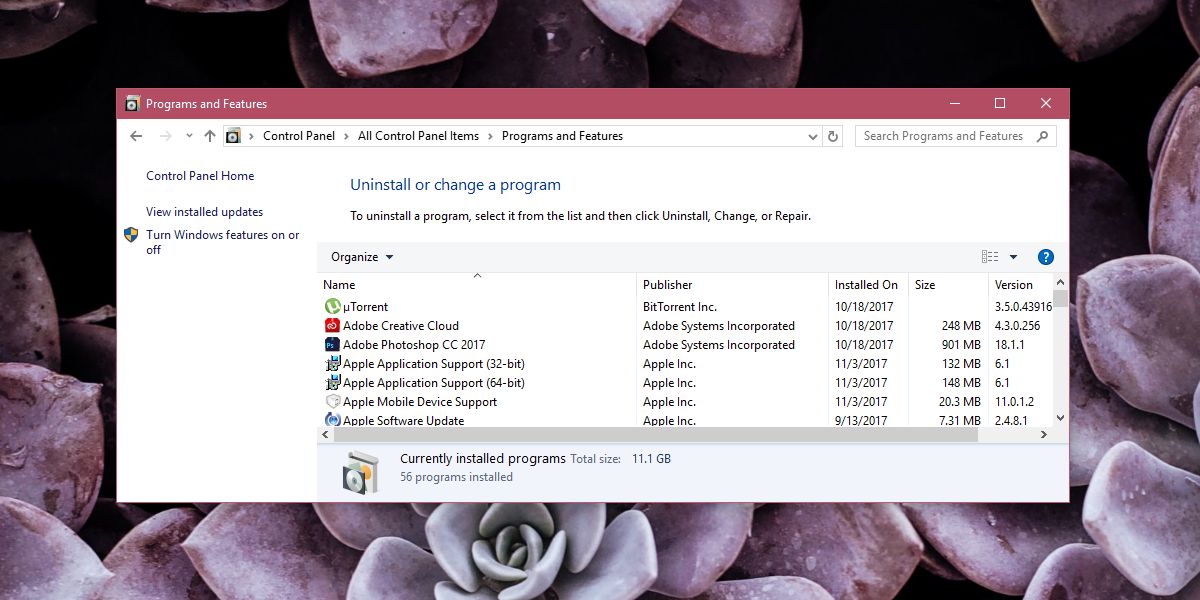
Si instaló un códec como aplicación desdeTienda Windows, busque la aplicación en la lista de aplicaciones en el menú Inicio. Haga clic con el botón derecho y seleccione la opción Desinstalar del menú contextual. Si la aplicación no aparece en la lista, búsquela en el Panel de control.
Si aún no puede encontrar la aplicación, vaya a la aplicación Configuración y búsquela en el grupo de configuraciones de Aplicaciones en la pestaña Aplicaciones y características.













Comentarios